Kompletny przegląd przydatnych aplikacji do zmiany odcienia wideo
Jeśli chcesz edytować wideo, musisz także wiedzieć, jak dostosować jego nasycenie, jasność, kontrast i odcień. Dzięki tym czterem elementom Hue odgrywa istotną rolę w Twoim filmie. Może sprawić, że Twój film będzie wspaniały pod względem estetycznym. Czy chcesz zmienić odcień swojego filmu, aby uczynić go bardziej wyjątkowym i kreatywnym? Nie martw się więcej. Ten drogowskaz zapewni Ci najbardziej wyjątkowe zmieniacz odcieni wideo możesz korzystać online i offline.
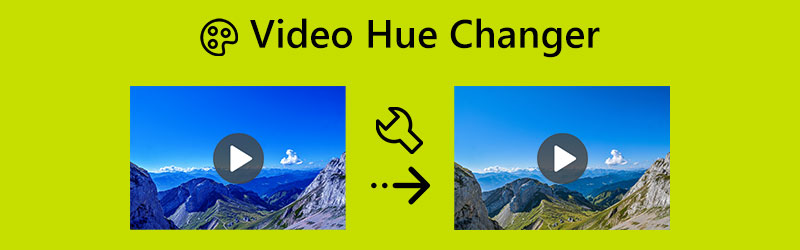
ZAWARTOŚĆ STRONY
Część 1: Aplikacja offline do zmiany odcienia wideo
Zanim zmienimy odcień filmu, zdefiniujmy najpierw odcień. Technicznie rzecz biorąc, Hue jest cechą światła widzialnego, która odróżnia je od podstawowych kolorów — czerwonego, zielonego i niebieskiego — lub upodabnia je do nich w kontekście koloru i grafiki. Wyrażenie jest również używane do opisania odcieni bez dodatkowego odcienia lub cienia. Ponadto jedną z najbardziej fundamentalnych idei w cyfrowym przetwarzaniu obrazu jest odcień kolorowego piksela. Odcień jest jednym z trzech podstawowych składników każdego koloru, obok nasycenia i jasności (jasności). Ponieważ każdy odcień jest dostępny w szerokiej gamie odcieni, kolor jest znacznie bardziej skomplikowany, niż może sugerować jego nazwa.
Aplikacja offline, której możesz użyć do zmiany odcienia swojego wideo, to Vidmore Video Converter. Ten zmieniacz odcieni wideo ma doskonałe i podstawowe metody dostosowywania odcienia wideo. Nie tylko to, ale jest również w stanie dostosować jasność, nasycenie i kontrast wideo. Proces ten jest łatwy dzięki intuicyjnemu interfejsowi. Opcje są łatwe do zrozumienia i łatwe do naśladowania. Możesz także edytować swoje filmy, dzięki czemu jest to wygodniejsze dla wszystkich użytkowników. Ponadto istnieją dwa sposoby zmiany odcienia wideo: narzędzie Korekcja kolorów oraz funkcja Efekt i filtr.
Plusy
- Oferuje intuicyjny interfejs z podstawowymi metodami.
- Odpowiedni dla początkujących.
- Dostępne zarówno w systemie Windows, jak i Mac.
- Zapewnia więcej wspaniałych funkcji innych niż zmiana odcienia wideo.
Cons
- Aby korzystać z bardziej zaawansowanych funkcji, pobierz wersję pro.
Teraz użyjmy Vidmore Video Converter do zmiany odcienia wideo za pomocą narzędzia Korekcja kolorów oraz funkcji Efekty i filtry na komputerze Mac lub Windows.
Korzystanie z narzędzia do korekcji kolorów
Krok 1: Szukaj Vidmore Video Converter w przeglądarce i pobierz go. Możesz także kliknąć poniższy przycisk pobierania, aby łatwo uzyskać dostęp do aplikacji. Po zainstalowaniu oprogramowania uruchom je.
Krok 2: Wybierz Przybornik panelu na górnym interfejsie. W przyborniku wybierz Korekcja koloru narzędzie.
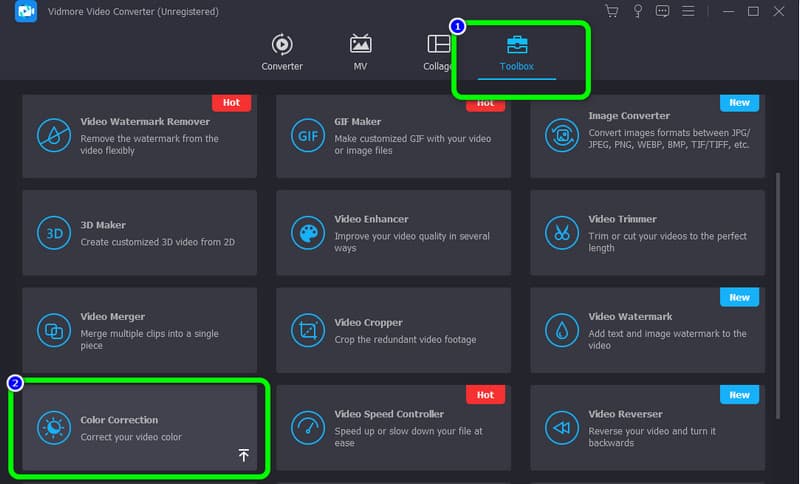
Krok 3: Po kliknięciu narzędzia do korekcji kolorów na ekranie pojawi się nowy interfejs. Kliknij Plus ikonę i wybierz wideo, które chcesz edytować z folderu plików.
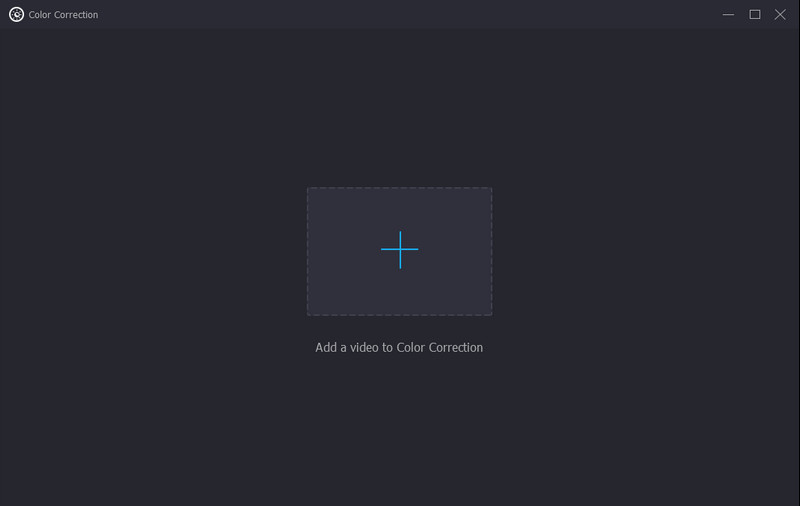
Krok 4: Po zmianie odcienia wideo i innych parametrów kliknij przycisk Skonwertuj wszystko przycisk. Możesz także zmienić format wyjściowy na różne formaty, takie jak MP4, M4V, AVI, FLV, MOV i inne.
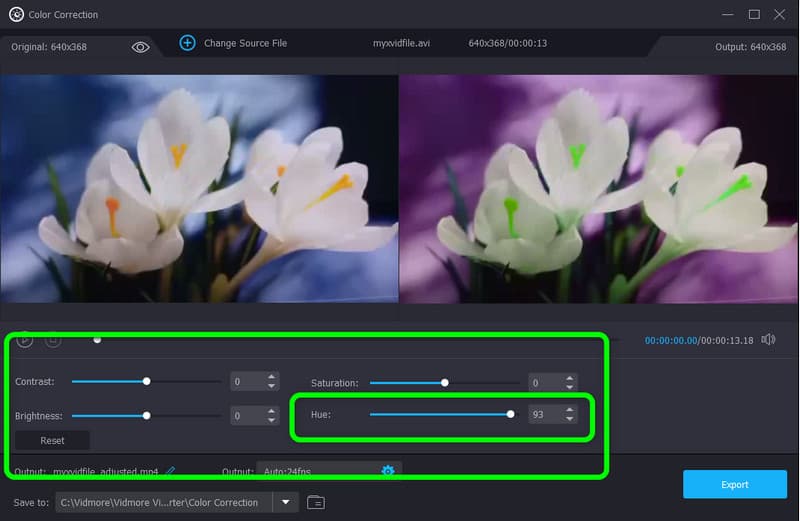
Krok 5: Po dodaniu wideo możesz już zmienić odcień swojego wideo z opcji Hue. Po prostu dostosuj przesuwany pasek od środka do lewej lub odwrotnie w zależności od preferencji. Możesz także dostosować inne parametry, takie jak jasność, kontrast i nasycenie.
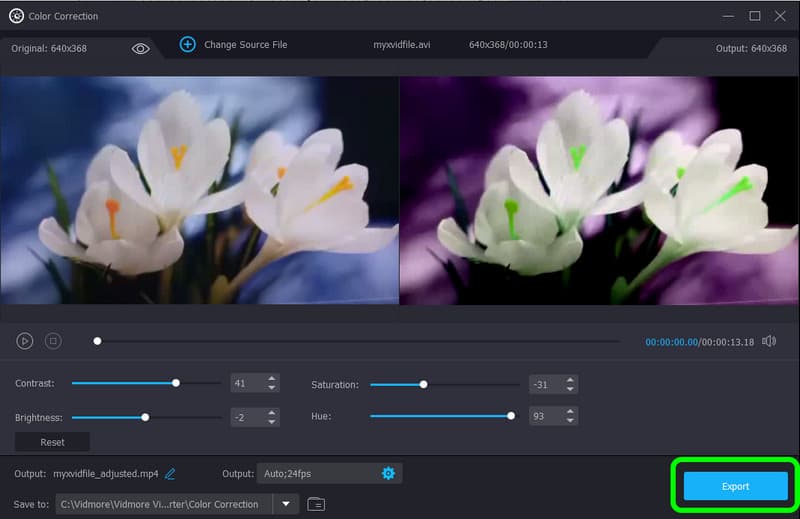
Korzystanie z efektów i funkcji filtra
Krok 1: Po uruchomieniu aplikacji przejdź do Przetwornik opcję i kliknij Plus znak, aby dodać wideo.
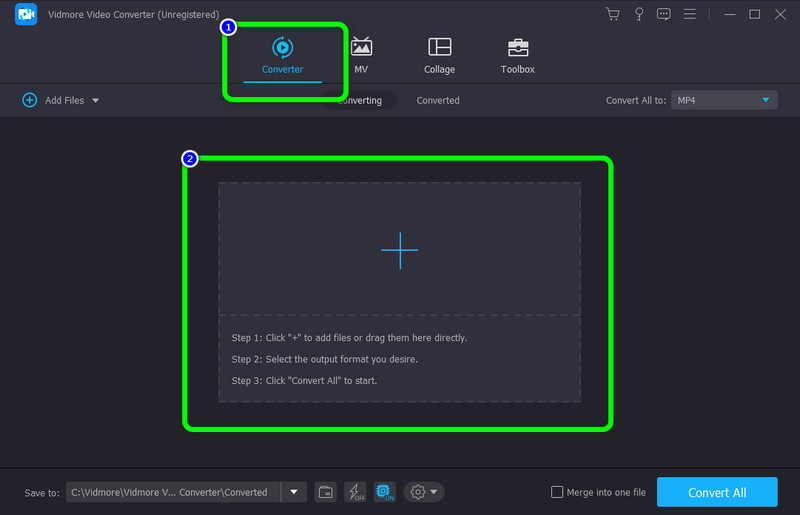
Krok 2: wciśnij Edytować ikonę, gdy wideo jest już dodane.
Krok 3: Następnie na ekranie pojawi się inny interfejs. Idź do Efekty i filtry patka. Pod Podstawowy efekt opcji, możesz dostosować odcień, jasność, kontrast i nasycenie wideo, kontrolując przesuwany pasek. Po ich dostosowaniu kliknij przycisk ok przycisk.
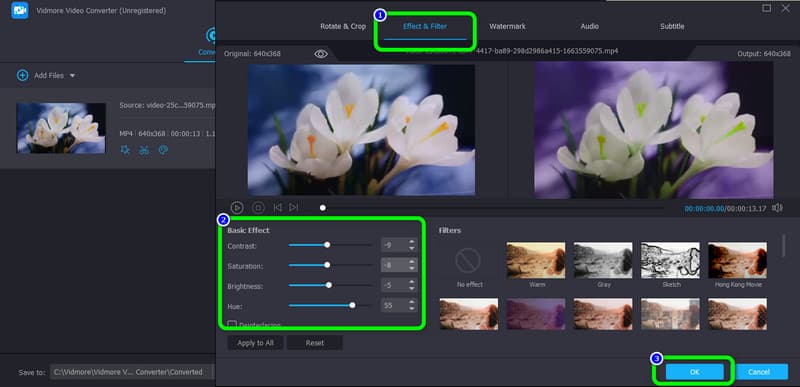
Krok 4: Po zmianie odcienia i innych parametrów wideo kliknij przycisk Konwertuj wszystko. Możesz także wybrać format wyjściowy do różnych formatów, takich jak MP4, M4V, AVI, FLV, MOV i inne.
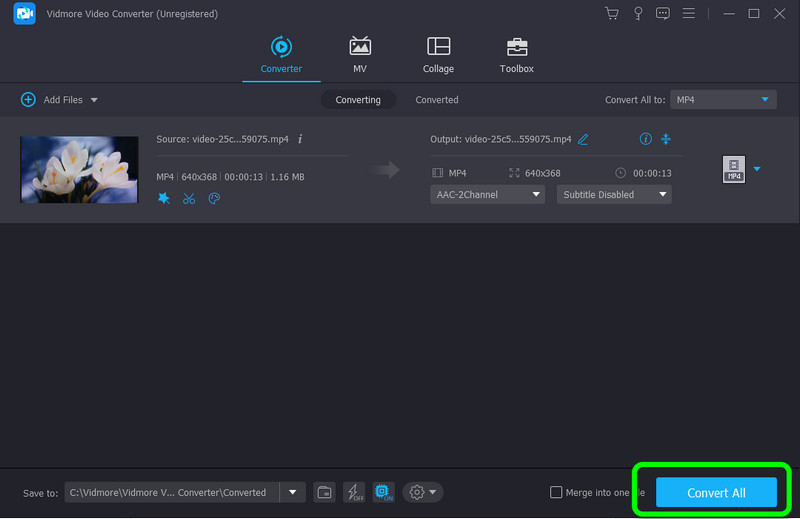
Część 2: Zmieniacz odcieni wideo, którego możesz użyć online
Flixier to internetowa aplikacja do zmiany odcienia wideo. Ponadto ta internetowa aplikacja do zmiany barwy wideo może również dostosowywać intensywność, jasność, nasycenie, kontrast i inne parametry wideo. Jednak korzystanie z tego narzędzia jest trochę skomplikowane. Jego interfejs jest mylący dla początkujących. Ponadto do obsługi tej aplikacji potrzebny jest dostęp do Internetu.
Plusy
- Dostępne we wszystkich przeglądarkach, takich jak Google, Firefox, Explorer itp.
Cons
- Interfejs użytkownika jest trochę mylący.
- Zalecane jest połączenie z Internetem.
Postępuj zgodnie z poniższymi prostymi instrukcjami, aby zmienić odcień swojego filmu za pomocą programu Flixier.
Krok 1: Otwórz przeglądarkę i przejdź do głównej strony internetowej Flixier. Następnie wybierz Wybierz wideo przycisk, aby rozpocząć procedurę.
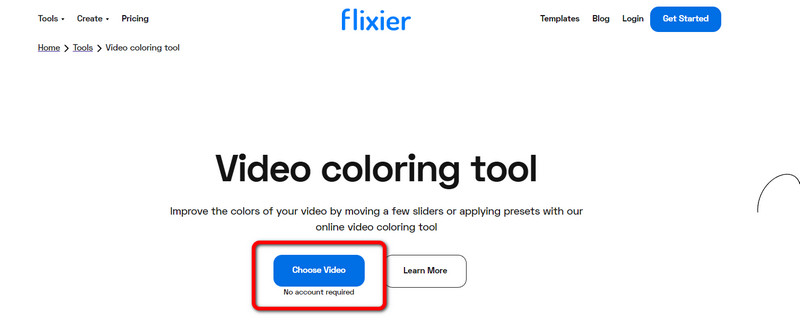
Krok 2: Następnie kliknij Import przycisk, aby wstawić wideo.
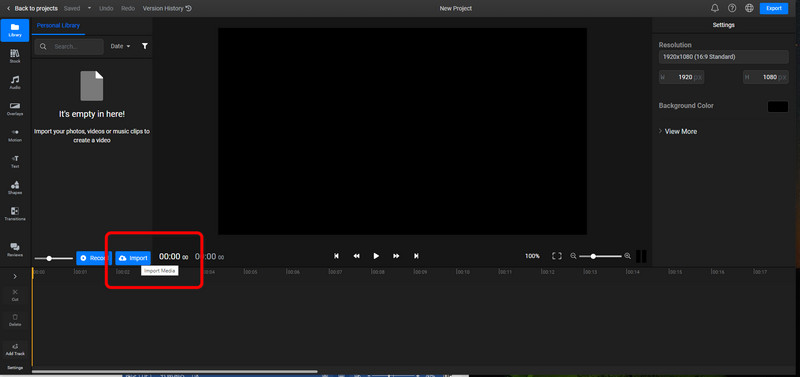
Krok 3: Umieść wideo na osi czasu i przejdź do Kolor Patka.
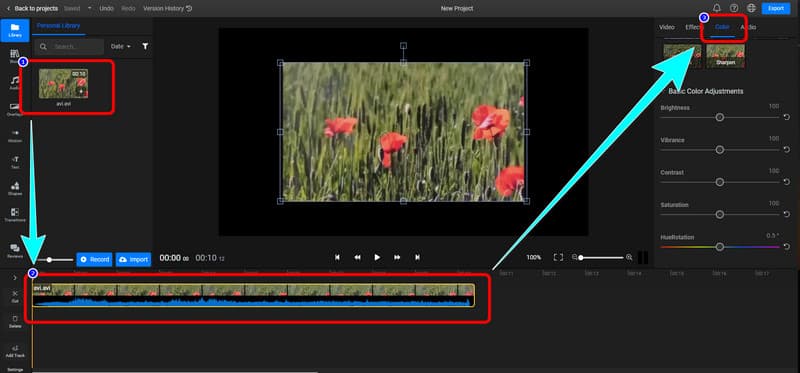
Krok 4: Pod Kolor menu, możesz dostosować odcień swojego wideo. Możesz także dostosować jasność, jaskrawość, kontrast i nie tylko. Na koniec kliknij Eksport przycisk, aby pobrać film.
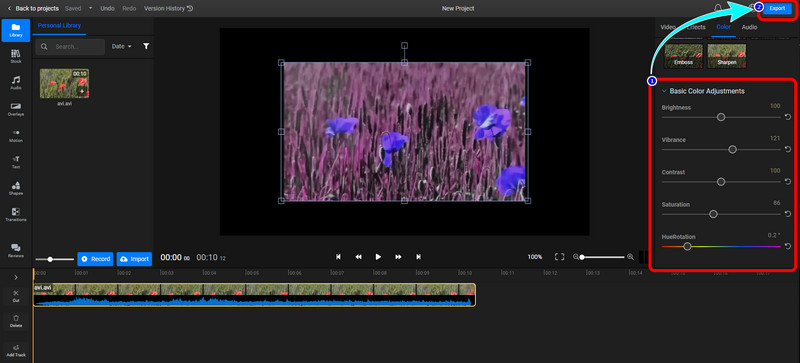
Część 3: Często zadawane pytania dotyczące Video Hue Changer
1. Jak zmienić odcień wideo na iPhonie?
Oprócz iMovie Twój iPhone ma wbudowane narzędzia do edycji, których możesz użyć do zmiany koloru wideo. Aby zmodyfikować kolor wideo, otwórz je w aplikacji Zdjęcia, wybierz opcję Edytuj, a następnie z wyświetlonego menu wybierz opcję Efekty lub Filtry.
2. Czy mogę użyć VLC do zmiany odcienia mojego wideo?
Tak, możesz. VLC Media Player umożliwia bezpośrednią zmianę koloru wideo, w tym odcienia. Podczas odtwarzania wideo w VLC możesz uzyskać dostęp do okna Dopasowania i efekty, klikając menu Narzędzia i wybierając opcję Efekty i filtry. Musisz wybrać kartę Video Effects, zaznaczyć pole Image Adjust, a następnie użyć funkcji Barwa, aby zmienić kolor wideo.
3. Jaki jest najlepszy zmieniacz odcieni wideo, którego mogę użyć?
Jednym z najlepszych zmieniaczy odcieni wideo, z których możesz skorzystać, jest Vidmore Video Converter. Ta aplikacja do pobrania umożliwia łatwą zmianę odcienia wideo. Nie wymaga konta ani planu subskrypcji. Możesz go używać za darmo.
Wniosek
jak się masz zmienić odcień swojego filmu? W tym artykule znajdziesz dwa doskonałe narzędzia offline i online, którym możesz zaufać. Ale jeśli chcesz najdoskonalszego narzędzia z prostymi procedurami, użyj Vidmore Video Converter.


